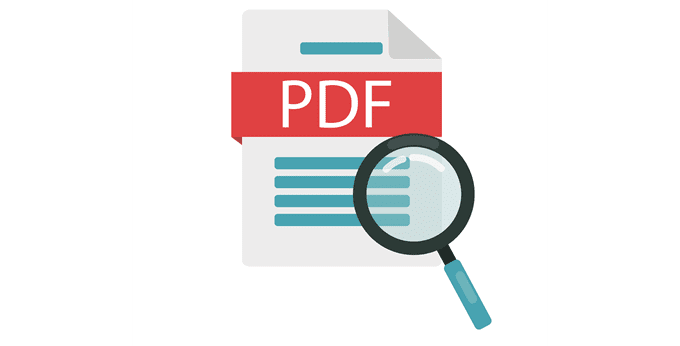PDF es el formato de archivo preferido de todos para compartir documentos. Esto se debe principalmente a que mantiene todos los formatos de texto y gráficos en su interior, y el usuario final realmente no necesita nada para abrirlo, excepto un software de lectura de PDF gratuito. La única desventaja del formato PDF es que no puede buscar texto en estos archivos tan fácilmente como lo hace con otros archivos.
Sin embargo, existen algunos métodos que le permiten realizar la operación de búsqueda de PDF para que pueda buscar una palabra específica en varios archivos PDF ambos en su máquina. La siguiente guía le enseña cómo hacer precisamente eso.
Cómo encontrar varios archivos PDF con Acrobat Reader
La forma más común de buscar un PDF o varios archivos PDF es utilizar el software Acrobat Reader en su computadora. Así es como realiza la tarea en el software.
- Abra Acrobat Reader en su computadora.
- Clickea en el Editar menú y seleccione Búsqueda avanzada.
- Para seleccionar Todos los documentos PDF en luego elija su archivo PDF.
- Ingrese su término de búsqueda en el cuadro de entrada.
- Clickea en el Buscar botón.
- Pegar Permitir en el mensaje en su pantalla.
El software buscará su término dado en todos los archivos PDF en su carpeta especificada. Verá los resultados directamente en el panel de búsqueda.
Encontrar un término de búsqueda específico en varios archivos PDF
La mayoría de los lectores de PDF le permiten buscar en sus archivos PDF el texto que desee. Esto se debe a que los PDF son documentos que se pueden escanear y, al igual que los archivos de Microsoft Word, su sistema también reconoce sus caracteres.
Sin embargo, lo que no puede hacer fácilmente con sus archivos PDF es que no puede buscar un término específico en varios archivos a la vez. Presione Ctrl + F para buscar solo el documento actual abierto en el software, pero no para buscar ningún otro archivo PDF.

Si tiene muchos archivos PDF por ahí y está buscando algo específico, su mejor opción es utilizar la función de búsqueda avanzada de Acrobat Reader. Le permite buscar sus términos de búsqueda específicos en todos los archivos PDF disponibles en una ubicación en su computadora.
Aquí está el procedimiento completo para hacerlo con Acrobat Reader:
Descargar e instalar Lector de Acrobat si aún no lo tiene en su computadora.
Inicie el software y verá su lista de archivos recientes. La opción que está buscando está en el menú Editar. Clickea en el Editar menú en la parte superior y seleccione la opción que dice Búsqueda avanzada. También puede presionar Mayús + Ctrl + F.
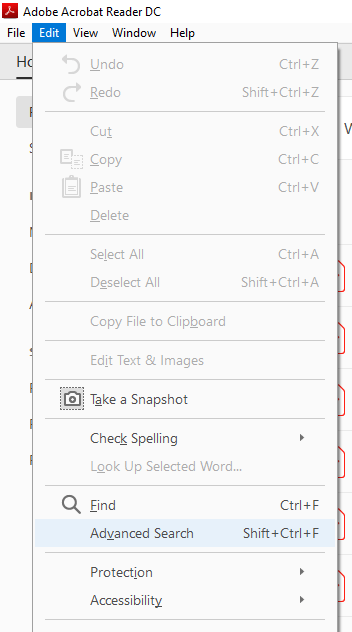
En la siguiente pantalla, configure las opciones de la siguiente manera:
¿Dónde te gustaría buscar? – Seleccione Todos los documentos PDF en luego use el menú desplegable para seleccionar la carpeta donde se guardan sus múltiples PDF.
¿Qué palabra o frase quieres buscar? – ingrese la palabra que desea buscar en sus archivos PDF.
Puede usar opciones adicionales para personalizar cómo se busca su palabra, como marcar la casilla Distingue mayúsculas y minúsculas casilla de verificación para que la consulta de búsqueda distinga entre mayúsculas y minúsculas, etc.
Finalmente, haga clic en el Buscar para iniciar la búsqueda.
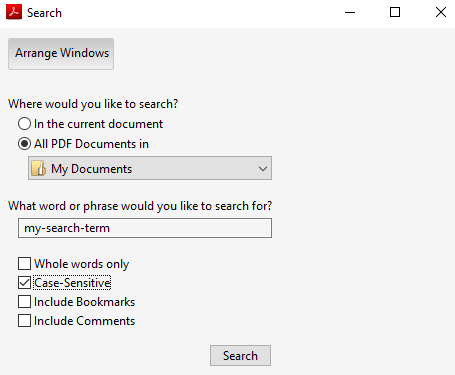
Luego puede ver los resultados tal como aparecen en su pantalla.
Uso de la búsqueda de Windows para buscar archivos PDF
Los archivos PDF también se pueden buscar usando la opción de búsqueda predeterminada de Windows en su computadora con Windows. Primero debe activar una opción como se muestra a continuación.
Dirigirse hacia Panel de control> Opciones de indexación y haga clic en Avanzado.
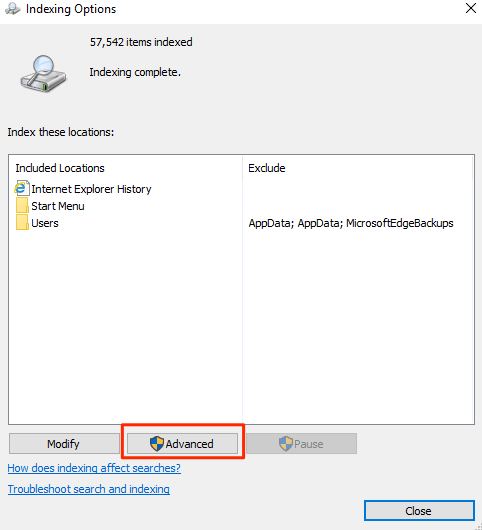
Selecciona el Tipos de archivo pestaña en la siguiente pantalla y busque pdf en la lista. Marque la casilla para pdf. Entonces activa el Propiedades del índice y contenido del archivo opción y haga clic en Correcto.
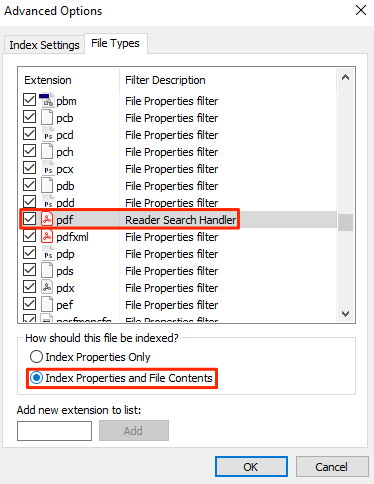
Es hora de agregar los archivos PDF a la lista de índice. Para hacer esto, abra el mismo Opciones de indexación cuadro de diálogo y haga clic en Editar. Luego elija la carpeta donde se encuentran sus archivos PDF y haga clic en Correcto para obtener archivos agregados para la indexación de PDF.
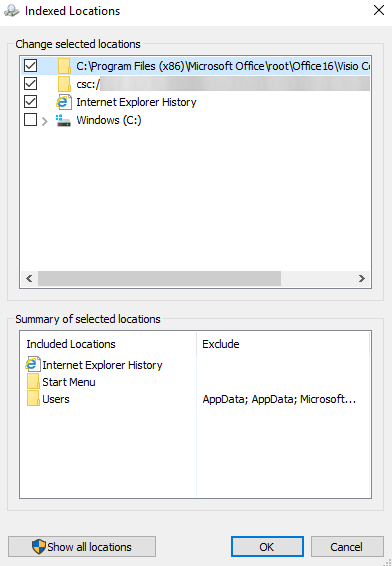
Una vez Windows ha terminado de indexar sus archivos PDF y su contenido, podrá buscar texto en varios archivos PDF a la vez.
Utilice SeekFast para buscar archivos PDF
Buscar rápido también le permite buscar fácilmente sus términos en varios tipos de archivos, incluido PDF. Así es como funciona.
- Descargue e instale el software en su computadora.
- Inicie el software, ingrese su término de búsqueda en el cuadro de búsqueda en la parte superior, haga clic en el botón Recorrer para seleccionar su carpeta PDF, y finalmente presione Buscar.
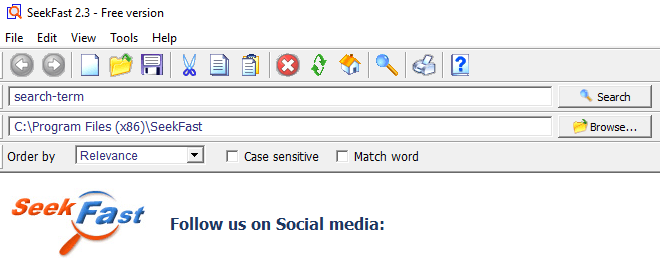
Buscará términos en todos los archivos PDF ubicados en el directorio de su elección.
Buscar PDF con Foxit Reader
Lector Foxit también está equipado con capacidades de búsqueda avanzada y puede usarlo para encontrar lo que quiera en sus múltiples archivos PDF.
Instale el software en su computadora y luego ejecútelo.
Haga clic en el icono de búsqueda junto al cuadro de búsqueda en el menú de la parte superior derecha. Abre opciones de búsqueda avanzada.

En la siguiente pantalla, seleccione su carpeta PDF en el primer menú desplegable, ingrese su término de búsqueda en el cuadro de búsqueda, marque los otros filtros si desea aplicarlos y finalmente toque eso Buscar botón.
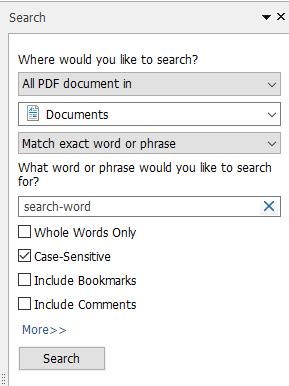
Los resultados de su búsqueda ahora deberían estar en su pantalla.
Cómo usar UltraFinder para buscar archivos PDF
UltraFinder es una herramienta de búsqueda avanzada para máquinas con Windows y también se puede utilizar para buscar texto en sus archivos PDF.
Instale y ejecute la herramienta en su computadora con Windows.
Configure las opciones de la siguiente manera para que busque el contenido de sus archivos PDF. Luego presione el botón de reproducción verde para iniciar la búsqueda.
Buscar coincidencias por – Contenido del archivo
Encontrar que – ingrese su término de búsqueda aquí
Encontrar donde – agregue el directorio donde se encuentran sus archivos PDF
En archivos / tipos – * .pdf
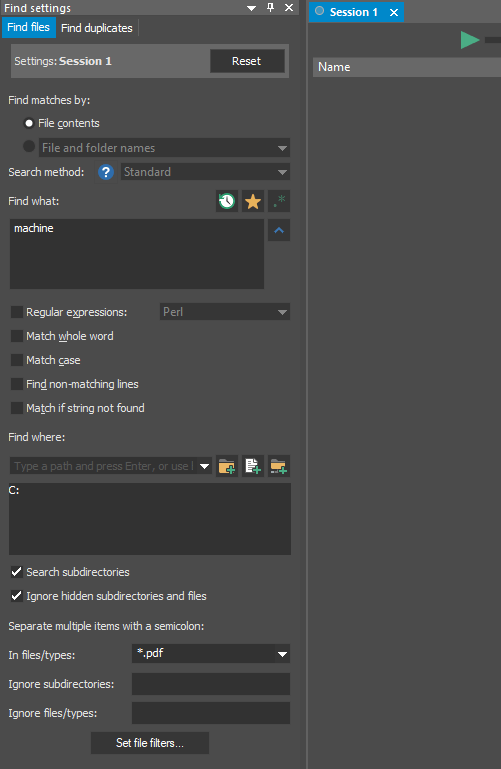
Enumera todos los archivos PDF en los que encontró la palabra de búsqueda.